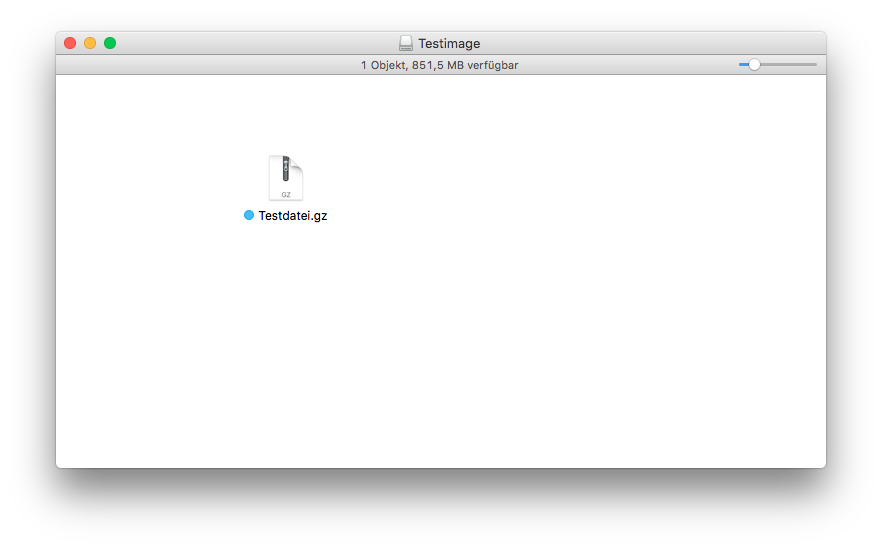Howto für macOS
Disk Images kennt jeder von Software-Installationen am Mac. Viele Apps am Mac gelangen in dmg-Dateien zum Kunden. Diese sind wie eine virtuelle Festplatte, die per Doppelklick erst auf dem Mac gemountet wird und dann den Zugriff auf ihre Inhalte gewährt. Wenn Time Machine-Backups auf einem Netzwerk-Volume wie einem NAS gespeichert werden, wird im Hintergrund ebenfalls mit diesen Disk Images gearbeitet. Diese haben zudem die Fähigkeit, sich dynamisch zu vergrößern (sog. mitwachsende Images). Wenn das Backup weiter wächst, wird das Image im Hintergrund automatisch vergrößert.
Images sind auch eine praktische Möglichkeit, wichtige Dateien geschützt abzulegen, denn sie lassen sich bei Bedarf verschlüsseln. Beim Anlegen von mitwachsenden Images muss man dennoch eine Dateigröße des Images angeben, im Beispiel 100 MB.
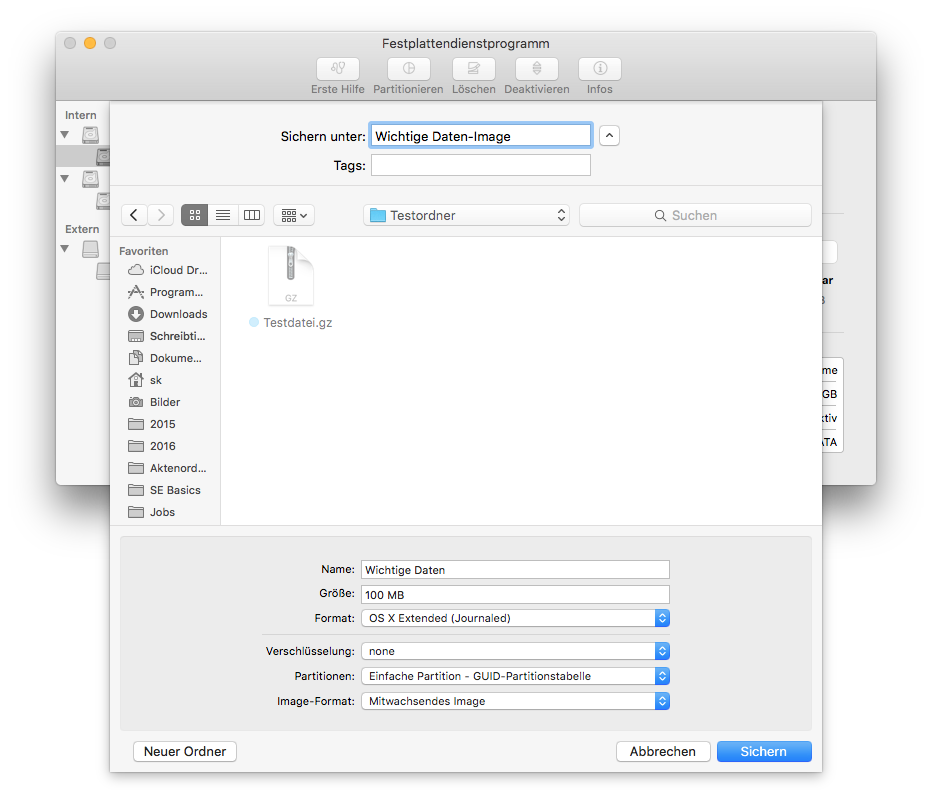
Will man nun eine Datei in das Image kopieren, die dessen Gesamtgröße übersteigt, passt sich die Image-Größe nicht automatisch an:
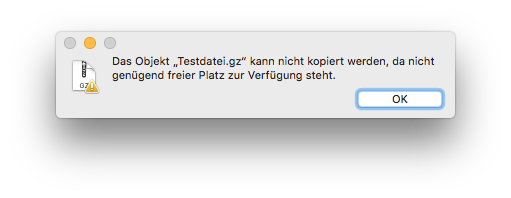
Um das Image zu vergrößern, muss es erst ausgeworfen werden. Anschließend kann man mit einem Terminal-Befehl die neue Größe festlegen. In diesem Fall wollen wir die Image-Größe von 100 MB auf 1 GB erweitern:
hdiutil resize -size 1g Ortundnamedesimages.dmg
Anschließend hat das Image 1 GB und die Datei kann erfolgreich in das Image kopiert werden.